Windows 11 artık herhangi bir uygulamanın görev çubuğu düğmesi üzerinden erişilebilen hızlı ve kullanışlı bir sağ tıklama ‘görevi sonlandır’ özelliğini içeriyor. Ancak, bu hızlı sonlandırma özelliği varsayılan olarak etkin değil. Neyse ki, bu özelliği açmak (veya kapatmak) Windows Ayarları uygulamasından sadece birkaç tıklama gerektiriyor.
Daha önce iyi gidilen yol
Windows 11’in kutudan yeni çıkmış bir kurulumu, kullanıcıların kötü bir uygulamayı sonlandırmasına izin vermeden önce birkaç adımdan geçmesini gerektirir. Çöken veya yanıt vermeyen bir görevle karşı karşıya kaldıklarında, saf Windows 11 kullanıcıları genellikle CTRL-ALT-DEL’e basarak, ardından Görev Yöneticisi’ni seçerek veya görev çubuğunun boş bir bölümüne sağ tıklayıp Görev Yöneticisi’ni seçerek görev yöneticisini başlatırlar.
Görev Yöneticisi’ni başarıyla çalıştırdığınızda, kullanıcı çalışan uygulamaları görsel olarak tarayıp sorunlu olanları seçmeli, ardından klavyeden delete tuşuna basmalı veya sağ tıklayıp açılan menüden ‘Görevi Sonlandır’ı seçmelidir.
Uygulamaları bu şekilde zorla kapatmanız ne sıklıkla gerekiyorsa, yukarıda açıklanan Windows UI etrafındaki yolculuk can sıkıcı olmaya başlayabilir. Ancak Microsoft’un popüler işletim sisteminin son sürümüyle daha akıcı bir çözüm var…
Görev çubuğu kısayolunu etkinleştirme
Girişte belirtildiği gibi, uygulamanın görev çubuğu açılır penceresinde ‘Görevi sonlandır’ sağ tıklama seçeneğini etkinleştirmek hızlı, basit ve kolayca geri alınabilir. Sadece şu madde işaretlerini takip edin:
- Windows 11 ayarlarını Win+I klavye kombinasyonunu kullanarak veya Başlat Menüsünden bularak açın.
- ‘Sistem’e tıklayın
- “Bu ayarların yalnızca geliştirme amaçlı kullanımı amaçlanmıştır” uyarısını dikkate alarak ‘Geliştiriciler için’ seçeneğine tıklayın.
- Biraz aşağı kaydırın ve ‘Görevi sonlandır’ seçeneğini ‘Açık’ olarak değiştirin
- Özelliği test edin, özellik ile yaşayın, geçiş düğmesini ‘Açık’ konumunda tutup tutmayacağınıza karar verin
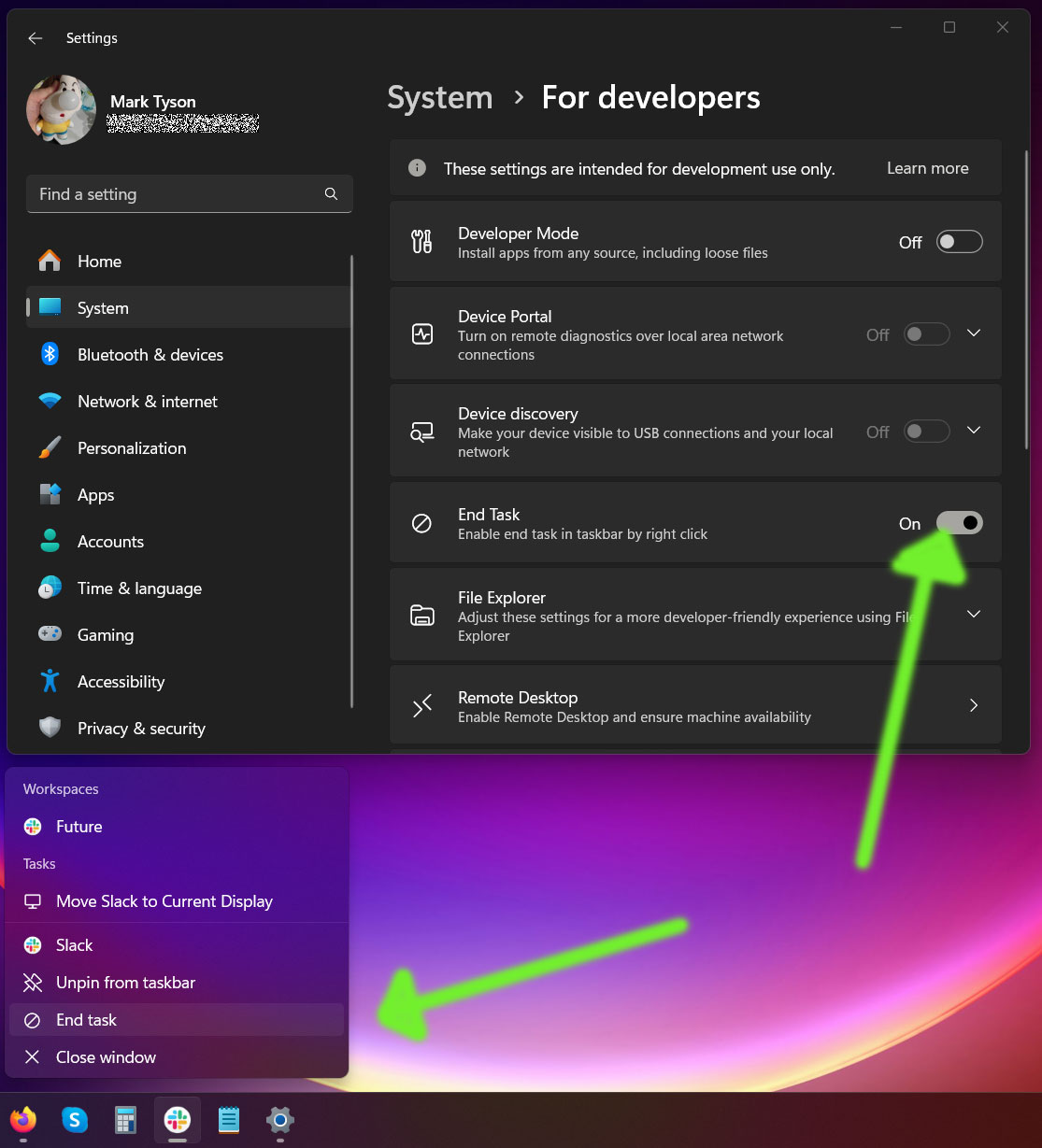
Windows 11’de Görev Yöneticisi’ni açma seçeneğinin nispeten yakın zamanda tanıtılması gibi, bu ‘geliştirici seçeneği’ de etkinleştirilmesi ve devre dışı bırakılmasının kolay olması nedeniyle memnuniyetle karşılanıyor.
Windows 11’de çökmeye veya donmaya meyilli yaygın olarak kullanılan bir uygulamanız varsa, bu geliştirme ayarını açmaya değer olabilir. Ancak, bazı büyük uygulamaların veya oyunların görev çubuğunda bir uygulama simgesi görünmeden önce donabileceğini ve bu nedenle Görev Yöneticisi’nde listelenen ‘Arka Plan İşlemi’ni kapatmanız gerektiğini fark ettik.
